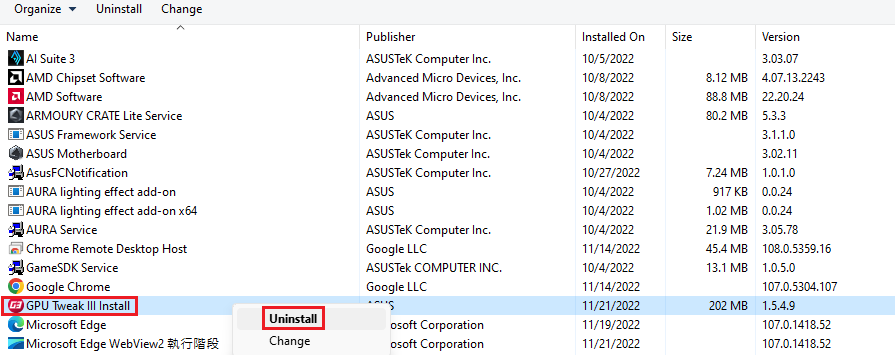[Grafikus kártya] ASUS GPU Tweak III Bevezetés
A GPU Tweak III asztali gépek NVIDIA és AMD grafikus kártyái rendszerparamétereinek - többek között túlhúzás, feszültség, ventilátorvezérlés és egyéb funkciók - beállítására szolgáló szoftver. A hardveren is végezhető teljesítmény-optimalizáló paraméter beállítás a GPU Tweak III segítségével.
Tartalomjegyzék:
Az ASUS GPU Tweak III letöltése
Az ASUS GPU Tweak III telepítése
Az ASUS GPU Tweak III funkcióinak bemutatása
Funkcióbeállítás - bevezetés
GPU Tweak III módleírás (kattintson az ikonra a bekapcsoláshoz)
GPU Tweak III grafikus kártya paraméter panel bemutatása
OSD (ON-SCREEN DISPLAY) funkcióleírás
Kérdések és válaszok
Az ASUS GPU Tweak III letöltése
Hogyan juthat hozzá az (ASUS GPU Tweak III) programhoz?
A legfrissebb illesztőprogramokat, szoftvereket, belső vezérlőprogramokat és használati útmutatókat az ASUS Letöltőközpontból töltheti le.
Amennyiben bővebb információra van szüksége az ASUS Letöltőközpontról, lásd az alábbi hivatkozást.
1. lépés: Kattintson az alábbi hivatkozásra az ASUS GPU Tweak III hivatalos weboldalának eléréséhez.
https://www.asus.com/campaign/GPU-Tweak-III/index.php
2. lépés: A weboldal megnyitását követően görgessen le a letöltés oldalra. Kattintson a (1) STABIL VERZIÓKRA (2), majd kattintson a Letöltés opcióra a letöltés megkezdéséhez.
(Megjegyzés: A GPU Tweak III csak Windows 10 / 11 verziót támogat)
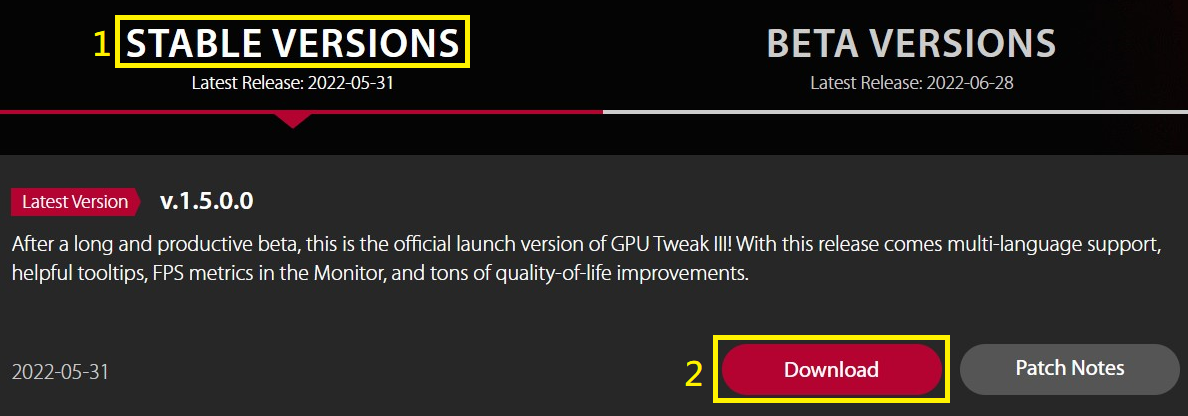 )
)
Az ASUS GPU Tweak III telepítése
1. lépés: Csomagolja ki a fájlt, majd kattintson duplán a GPU-Tweak-III exe. fájlra a telepítési folyamat megkezdéséhez.
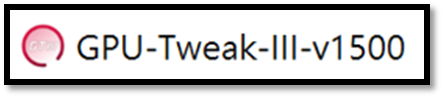
2. lépés: Kattintson a Letöltés opcióra, kövesse a program telepítési útmutatóját, majd kattintson a Tovább gombra a program telepítésének befejezéséhez.
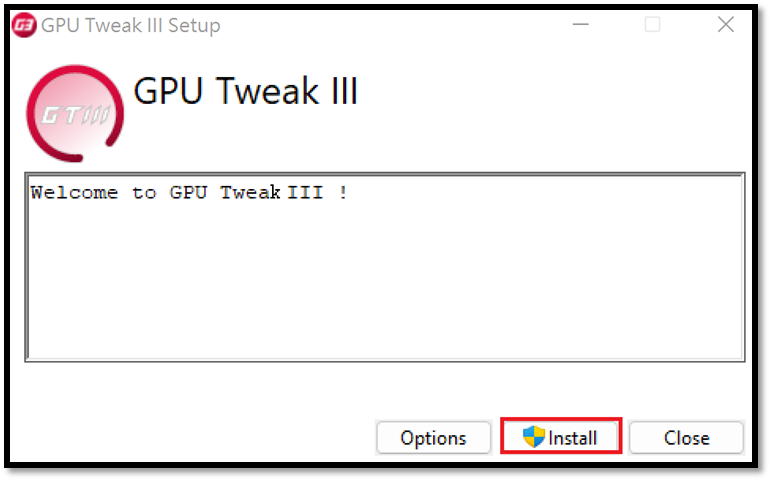
3. lépés: Kattintson az Újraindítás gombra a telepítés befejezéséhez szükséges újraindításért.
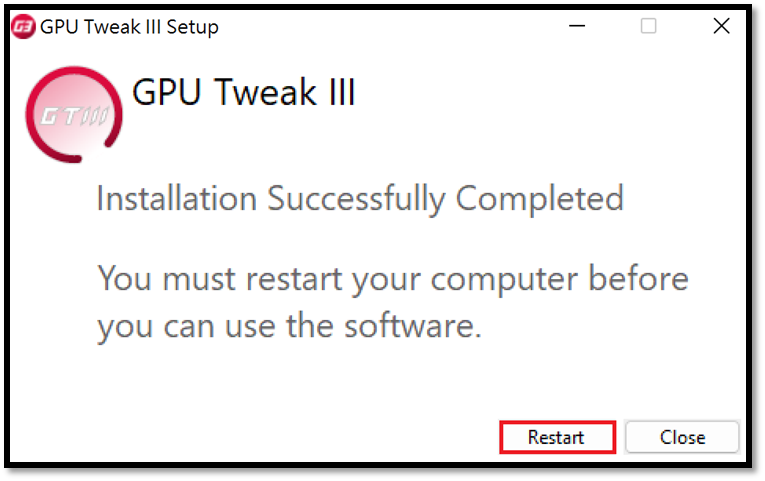 .
.
Az ASUS GPU Tweak III funkcióinak bemutatása:
Az asztalon kattintson a GPU Tweak III ikonra a Kezdőképernyőre lépéshez.
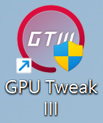
Amint alább látható, a bal oldali ablak a megfigyelő ablak, a jobb oldali pedig a funkcióbeállítás ablak. A középső ikonra  is kattinthat a megfigyelő ablak és a funkcióbeállítás ablak összekapcsolásához vagy szétválasztásához.
is kattinthat a megfigyelő ablak és a funkcióbeállítás ablak összekapcsolásához vagy szétválasztásához.
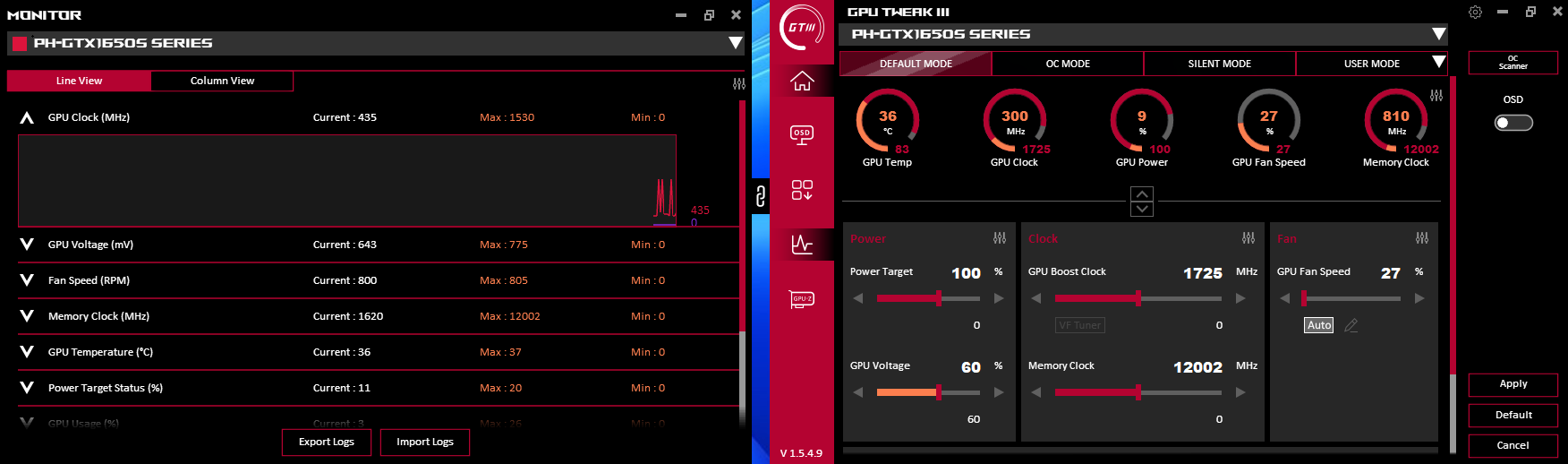
Funkcióbeállítás - bevezetés
A funkcióbeállítás ablak bal oldalán öt funkció található:
(1) Kezdőlap (2) OSD funkcióbeállítás ablak (3) Segédprogram letöltés (4) Megfigyelő ablak (5) GPU-Z ablak
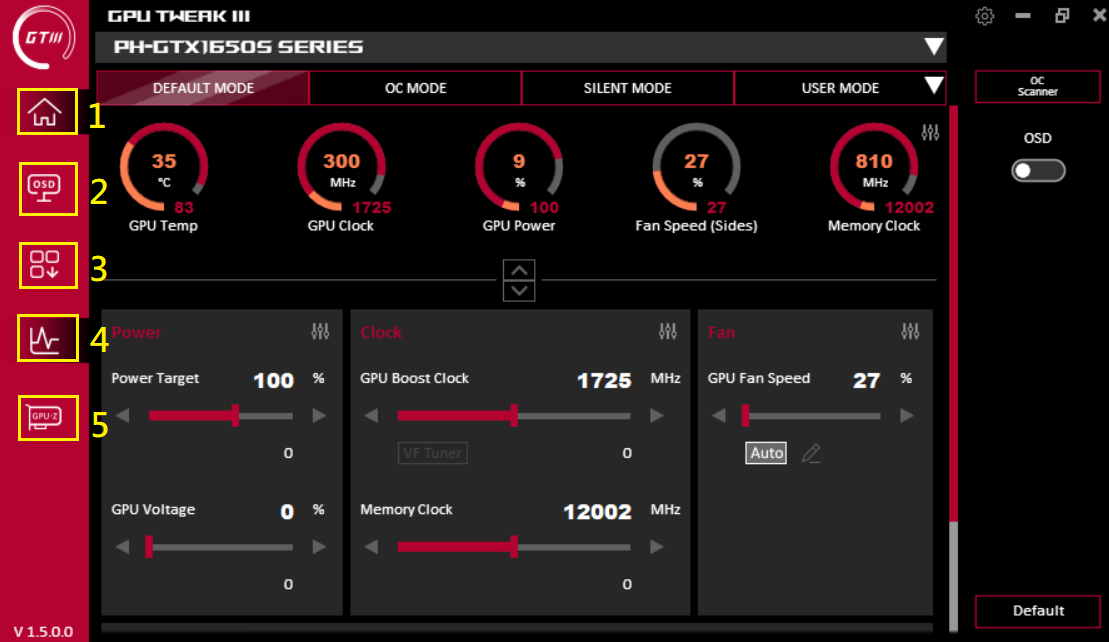
GPU Tweak III módleírás (kattintson az ikonra a bekapcsoláshoz):
(1) Alapértelmezett mód: A grafikus kártya eredetileg beállított paramétereit használja
(2) Túlhúzás mód: Az alapértelmezettnél nagyobb teljesítményt nyújtó mód magasabb hőmérséklettel és nagyobb zajszinttel
(3) Csendes mód: Az alapértelmezettnél kisebb ventilátorzajjal, alacsonyabb hőmérséklettel és alacsonyabb teljesítménnyel járó mód
(4) Testreszabott mód: A felhasználónak el kell menteni az adatokat a speciális mód beállításaiban. Kattintson a közvetlen alkalmazáshoz, majd kattintson a ▼ gombra a testreszabott mód beállításaiba való belépéshez
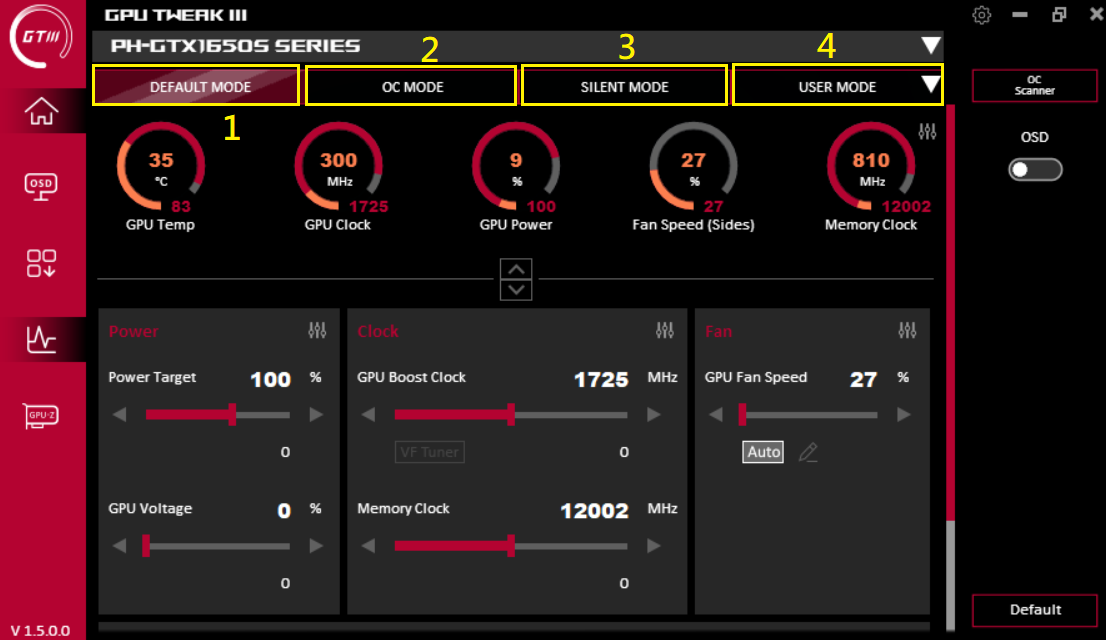
A testreszabott mód beállításait illető útmutató:
(a) Hozzáadás: Új profil hozzáadása (b) Import: Mentett profil importálása (c) Hivatkozás: Egy alkalmazás vagy játék testreszabása speciális módot vagy megfelelő profilt használva
(d) Export: A konfigurált paraméterek exportálása (e) Szerkesztés: A konfigurációs fájl átnevezése (f) Törlés: A meglévő konfigurációs fájl törlése
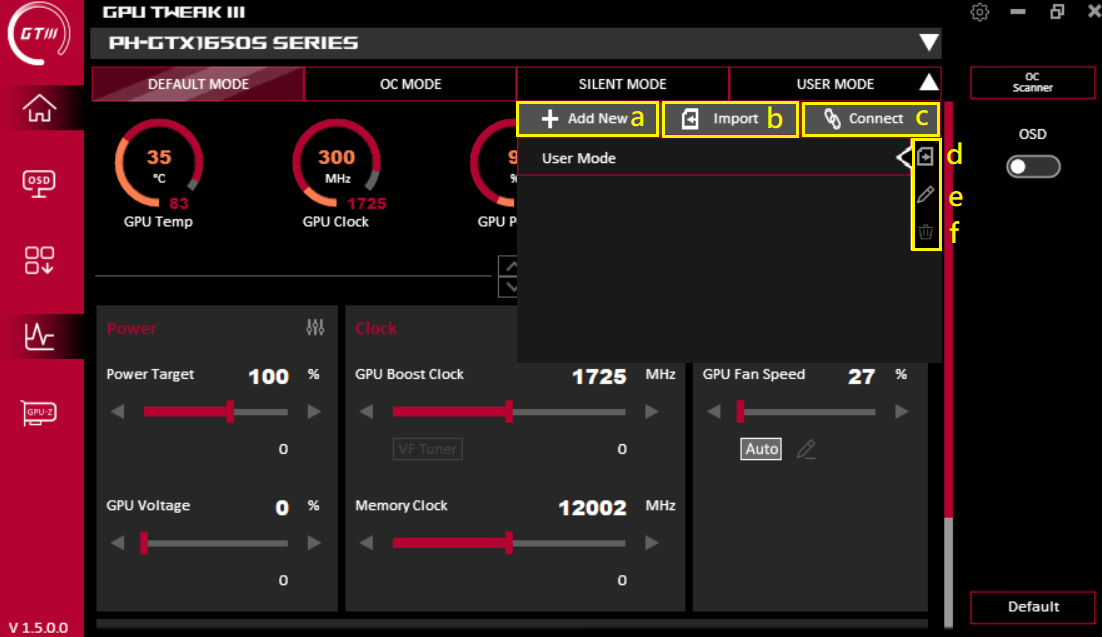
Hozzáadás: A kívánt profilnévbe való belépést követően kattintson a Mentés opcióra az új profil mentéséhez.
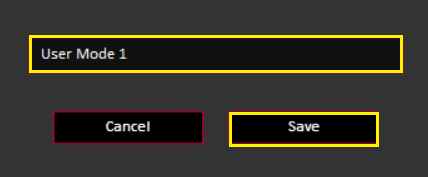
Importálás:
(1) Válassza ki az importálni kívánt profiltípust
(2) Válassza ki a profil helyét
(3) Válassza ki a grafikus kártyát a profil importálásához
(4) Válassza ki az importálni kívánt profilnevet
(5) Tekintse meg a profil paraméterek előnézetét
(6) Importálja a konfigurációs fájlt
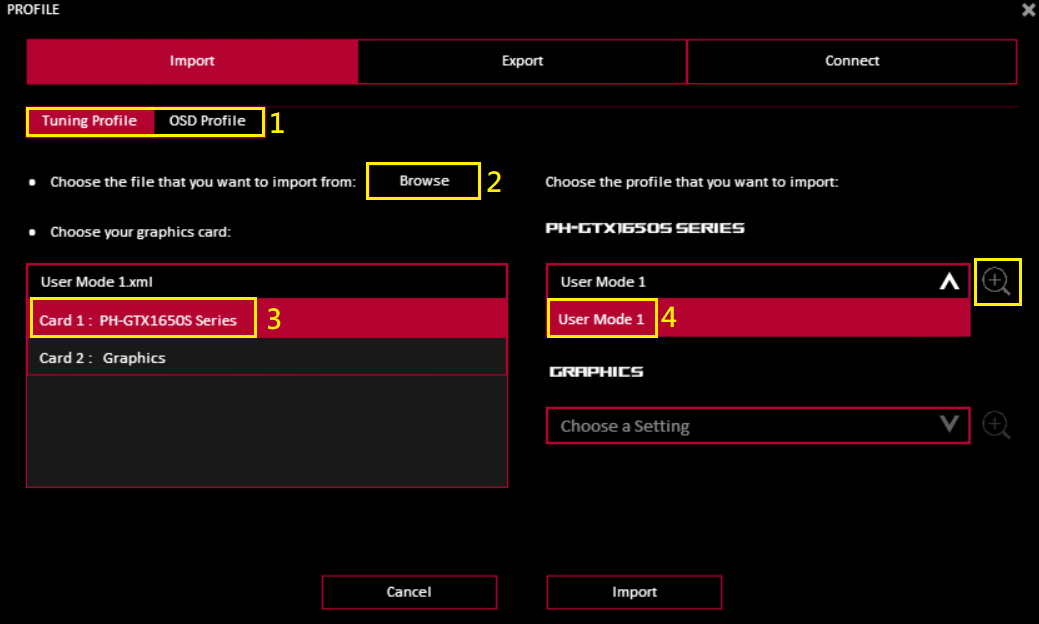
Exportálás:
(1) Válassza ki az exportálni kívánt profiltípust
(2) Válassza ki az exportálni kívánt profilnevet
(3) Válassza ki a profil exportálási útvonalát vagy mappáját
(4) Exportálja a beállítás fájlt
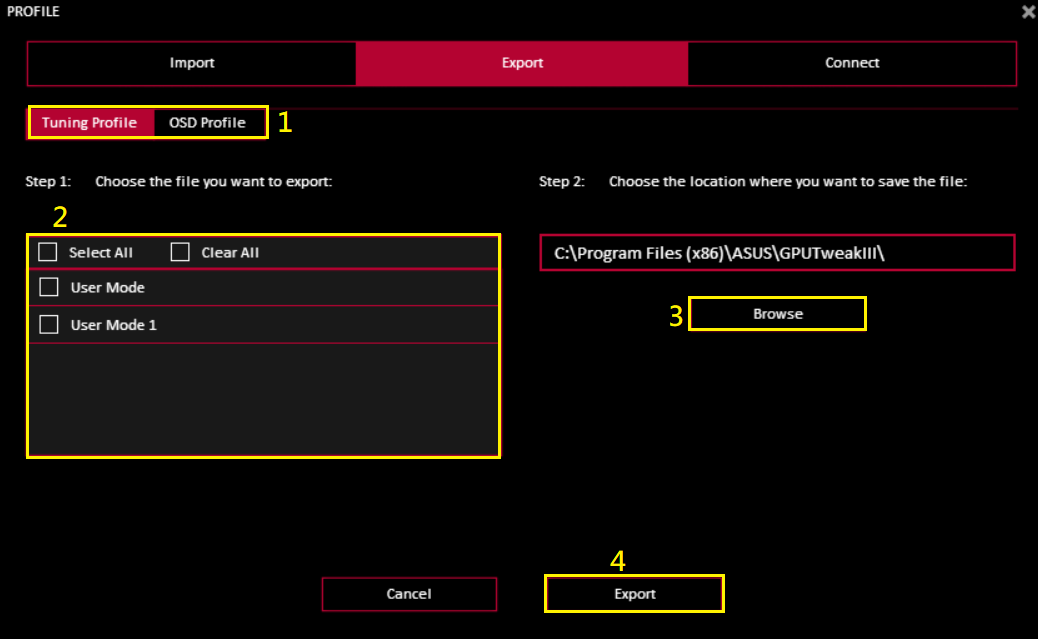
Hivatkozások: A hivatkozások speciális profilt vagy testreszabott módot használhatnak egy adott alkalmazáshoz vagy játékhoz
(1) Kattintson a Böngészés opcióra az alkalmazni kívánt alkalmazás vagy játék kiválasztásához
(2) A használandó profil vagy mód kiválasztását követően kattintson az "Összekapcsolás" opcióra
(3) Válassza ki a megfelelő OSD profilt, majd kattintson az "Összekapcsolás" opcióra
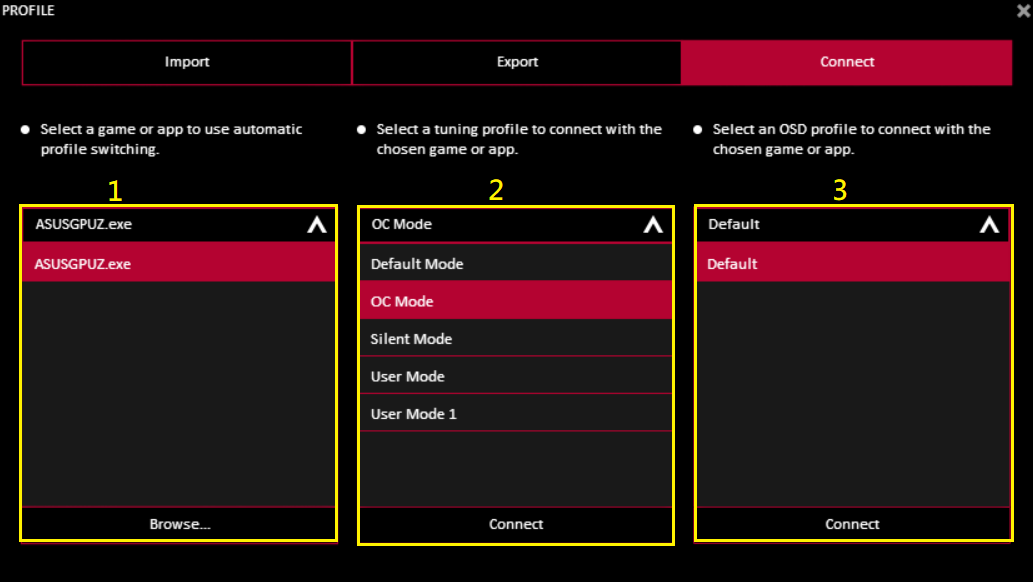
GPU Tweak III grafikus kártya paraméter panel bemutatása
(1) Áramfogyasztás: Beállítható az áramfogyasztás és a GPU feszültség
(2) Frekvencia: Beállíthatja a grafikus kártya működő óráját és a grafikus kártya memóriájának frekvenciáját. A “VF Tuner” gombbal testreszabhatja a feszültséget és az órabeállításokat (lásd a frekvencia hangoló - VF hangoló leírását alább: 2-1)
(3) Ventilátor: Beállíthatja a grafikus kártya ventilátorsebesség oldalát vagy a külső rendszer ventilátorsebességét. A “Szerkesztés mód gombbal” testreszabható a ventilátor hőmérséklete és a sebesség-beállítások (lásd az alábbi 3-1 Szerkesztés mód leírást)
(Megjegyzés: Az opciók között kisebb eltérés lehetséges a grafikus kártya ventilátorának jellemzői függvényében)
(4) OC olvasó: A szoftver automatikusan észleli a grafikus kártya optimális órajel-túlhúzási tartományát, és automatikusan igazítja azt
(5) OSD: Az OSD (ON-SCREEN DISPLAY) funkció bekapcsolásához a játékban
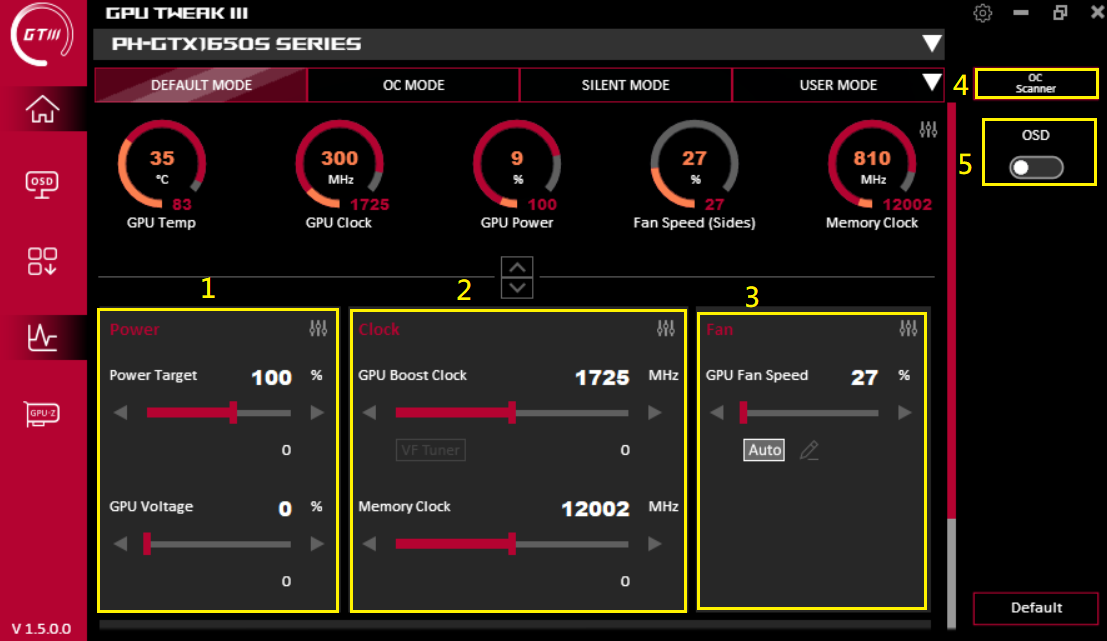
2-1. Frekvencia hangoló - VF Tuner :
:
(1) Az OC olvasó a fentivel megegyező funkciót kínál. Az egységnyi mozgásmennyiség beállíthatja a frekvenciaértéket egy rácsnyi mozgáskor
(2) A görbe maga tudja beállítani a frekvenciának megfelelő feszültséget
(3) A módhoz előre beállított beállítandó OC olvasó/illesztőprogram működés/előző beállítás tartozik
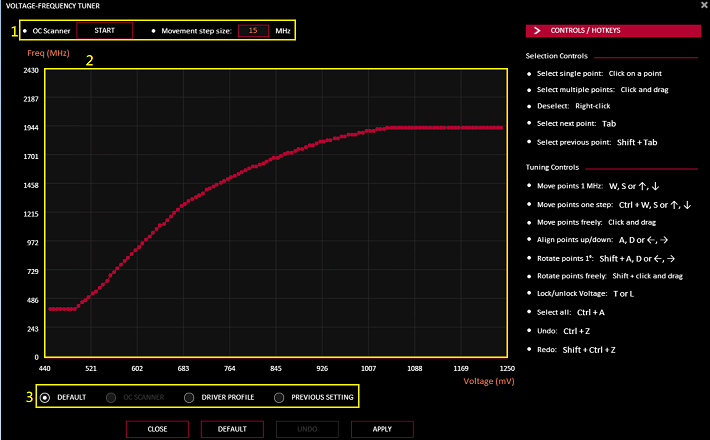
3-1.  Ventilátor szerkesztési mód opciók:
Ventilátor szerkesztési mód opciók:
(1) Ventilátorsebesség frissítési időszak: A ventilátorsebesség módosításának beállítása (milliszekundumban) (minél nagyobb a beállított érték, annál alacsonyabb lesz a ventilátor sebességváltásának gyakorisága)
(2) Hőmérséklet-hiszterézis: A GPU hőmérséklet késleltetési fokának beállítása a túl gyakori ventilátorsebesség-váltások elkerülése érdekében (minél nagyobb a beállított érték, annál ritkábban vált a ventilátor sebességet)
(3) Testreszabott ventilátorsebesség és hőmérséklet - a kettő viszonyát ábrázoló görbe
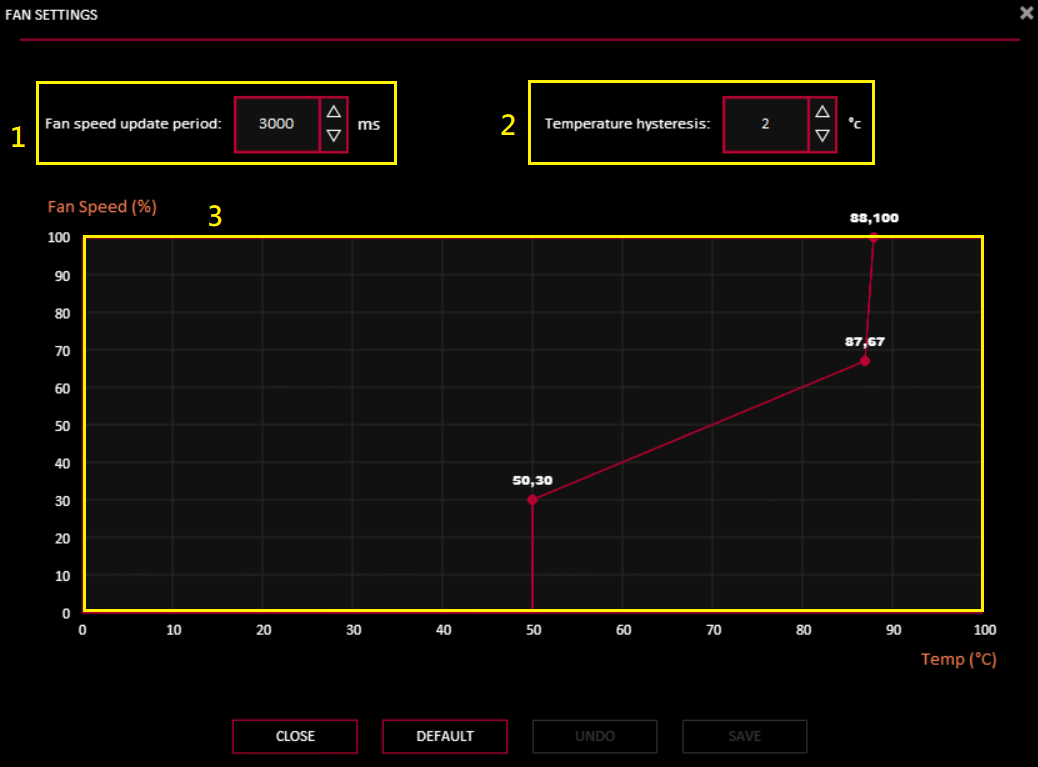
4.  OC olvasó
OC olvasó
(1) [Speciális beállítások] : Testreszabhatja az értéket, a cél áramfogyasztást/ a célhőmérsékletet / a grafikus kártya memóriája frekvencia amplitúdójának növelését vagy csökkentését / a célfeszültséget
(2) Kattintson a [Start] opcióra az automatikus beállításhoz (a folyamat akár 30 percet vehet igénybe)
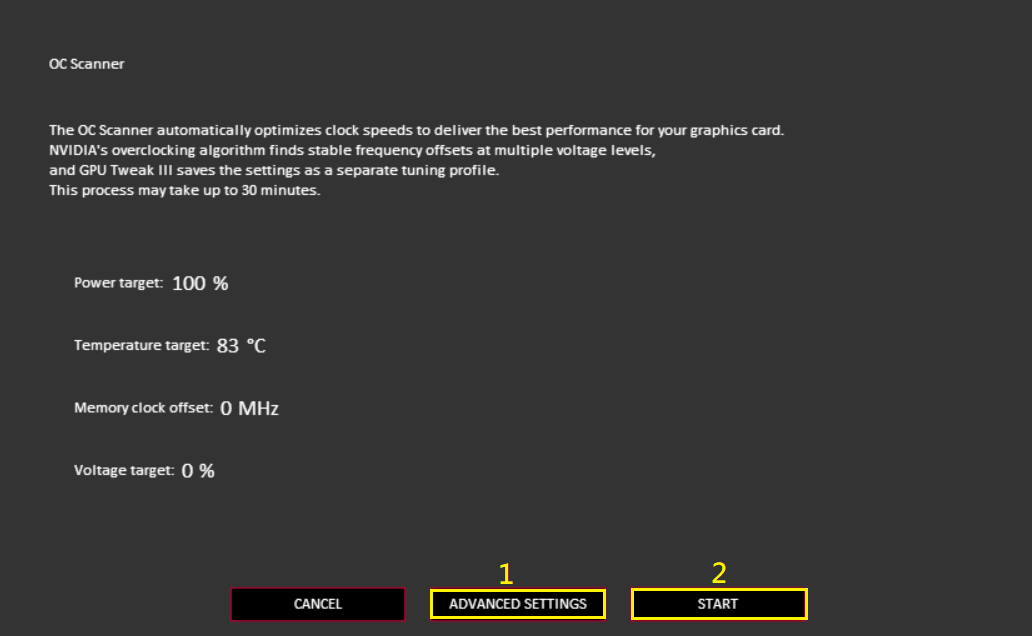
A beállítás befejeztét követően kattintson az [OK] gombra a mentéshez.
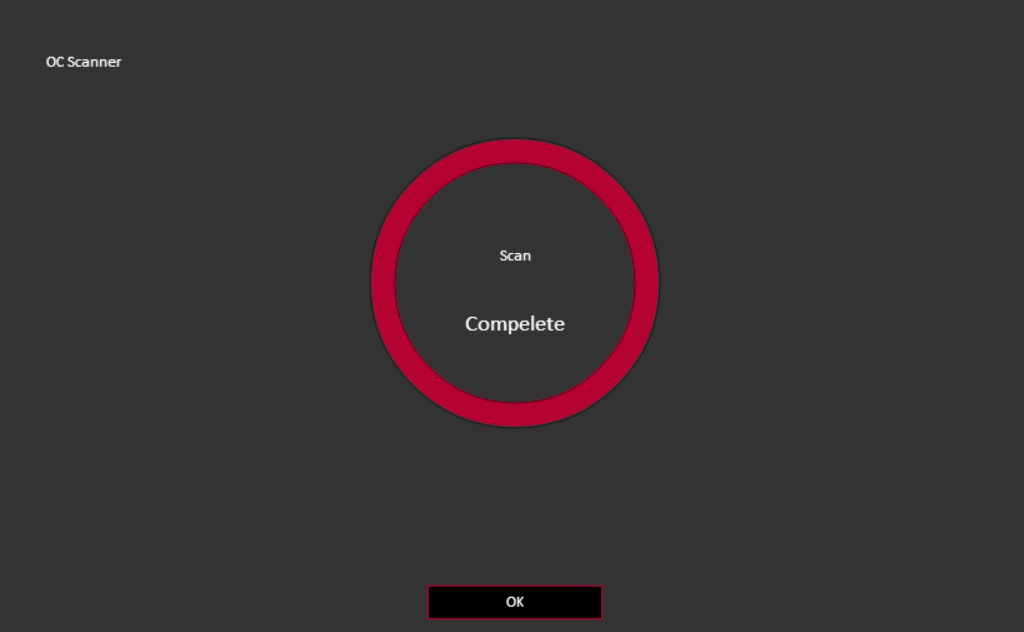
 Funkciók rendezése opció: Kattintson a sárga négyzetben lévő ikonra a rendezés funkció bekapcsolásához.
Funkciók rendezése opció: Kattintson a sárga négyzetben lévő ikonra a rendezés funkció bekapcsolásához.
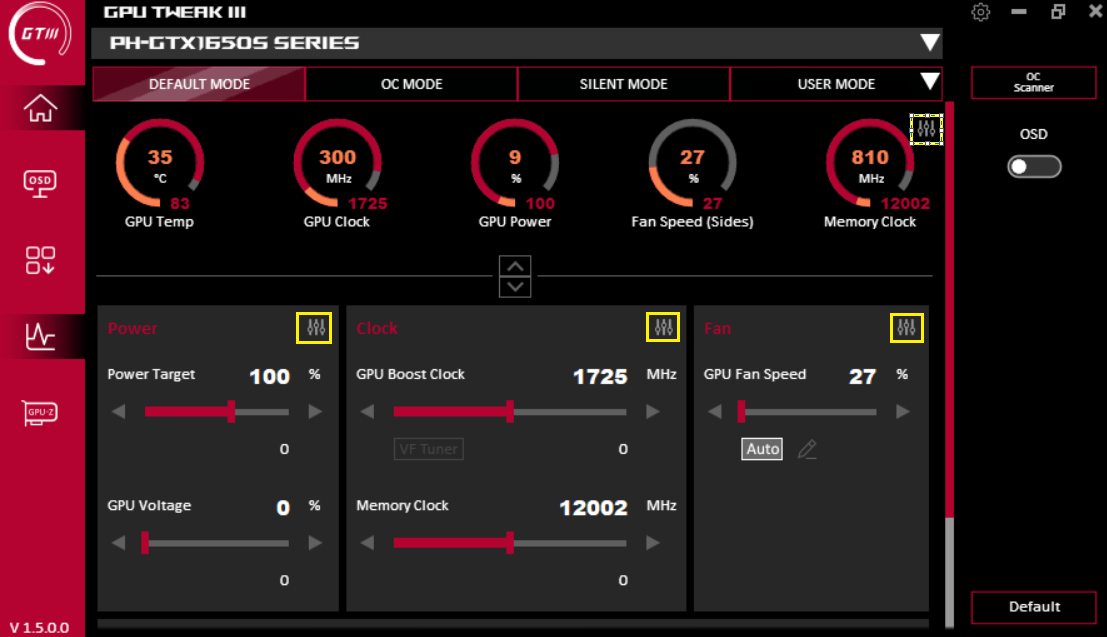
Ellenőrizze, hogy az elem megjelenik-e a beállítások panelben. Húzza a ≡ ikont az opciók felfelé vagy lefelé történő rendezéséhez.
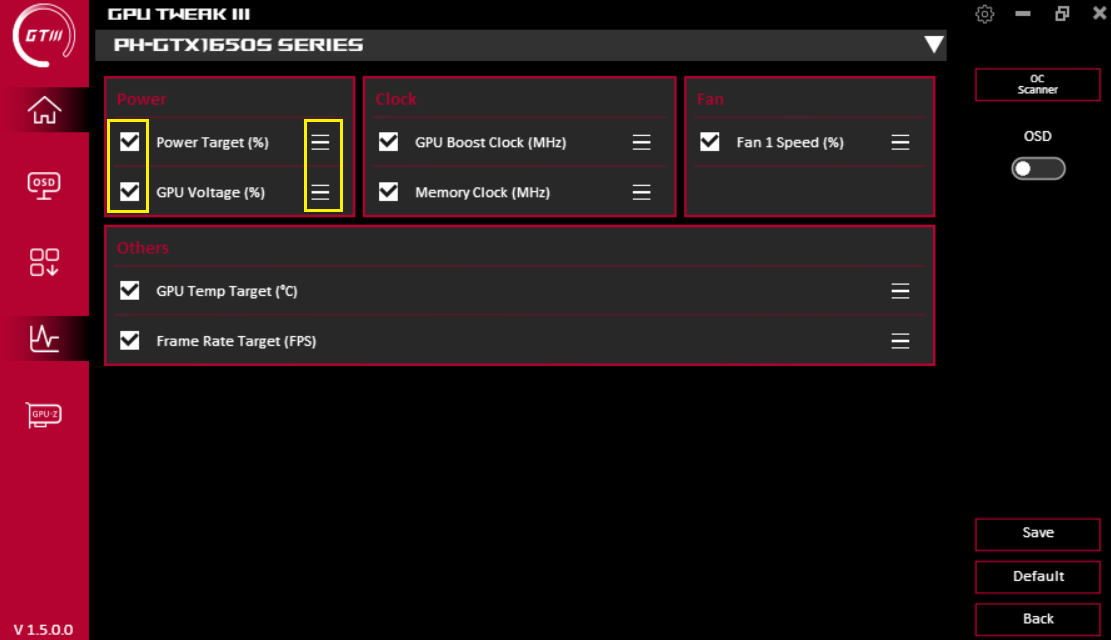
OSD (ON-SCREEN DISPLAY) funkcióleírás:
Kattintson az OSD ikonra a kezdőképernyőn az OSD beállítások képernyőre lépéshez. Az OSD funkció azonnal megjeleníthet bizonyos paraméter információkat a monitor kijelző kártyájáról a játékképernyőn. A funkció bekapcsolásához be kell kapcsolnia az OSD funkciót a kezdőképernyőn.
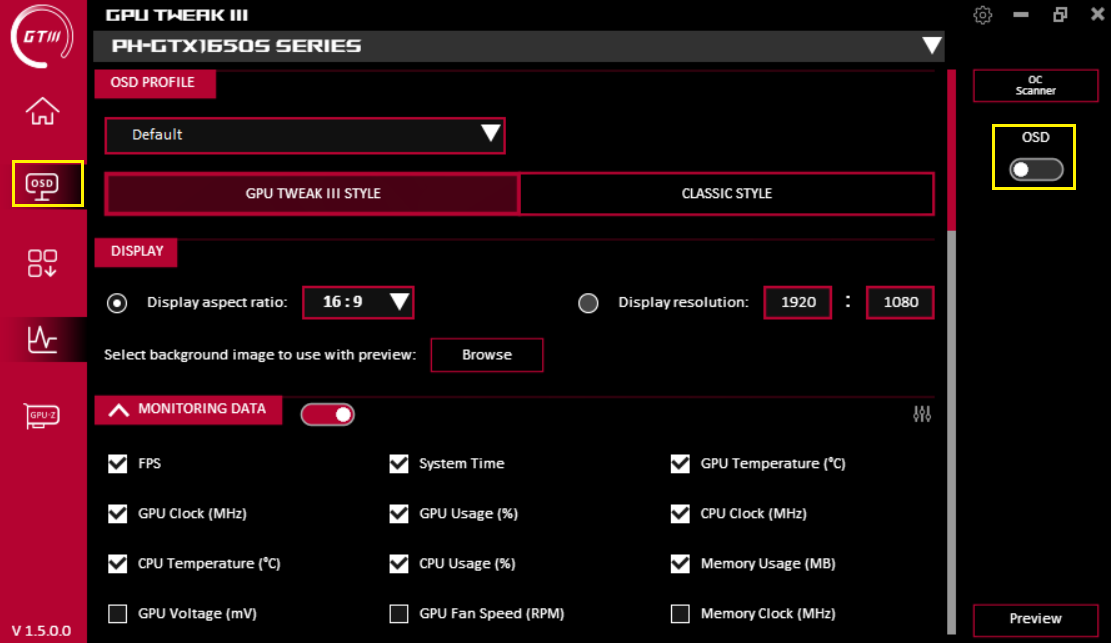
(1) OSD profil: Betöltheti a már beállított OSD profilt
(2) Az OSD kijelzőt GPU TWEAK III stílusúra / klasszikus stílusúra állíthatja
(3) Kijelző: Beállíthatja az OSD kijelző hosszát és szélességét, illetve testreszabhatja a felbontást és a háttérképet
(4) Megyfigyelés/monitoring információ: Kiválaszthatja a megjeleníteni kívánt információkat
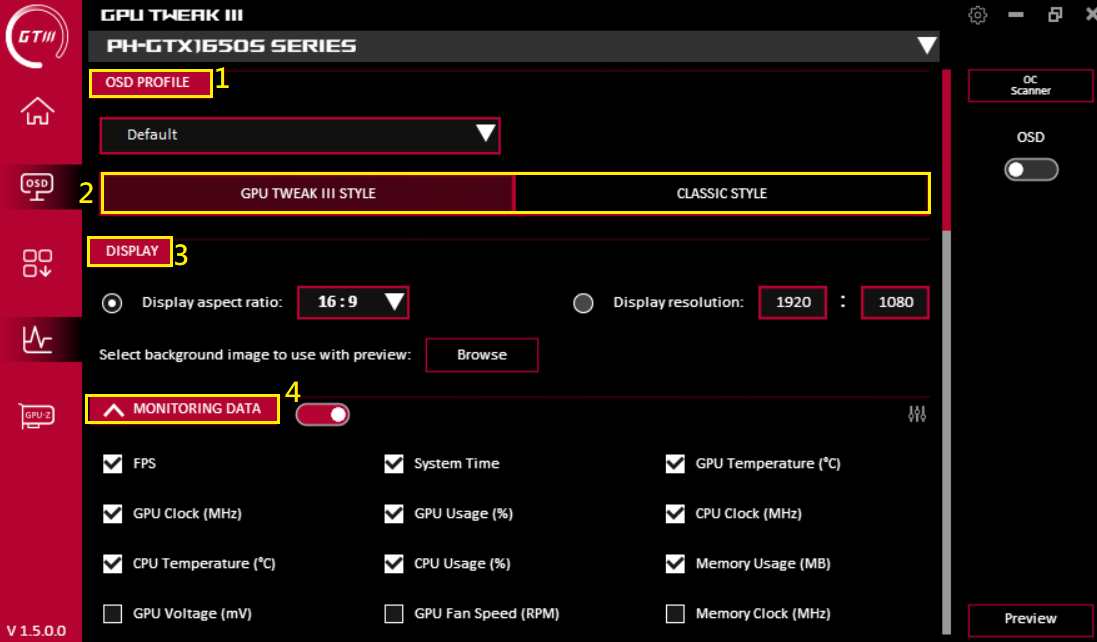
2. GPU TWEAK III stílus
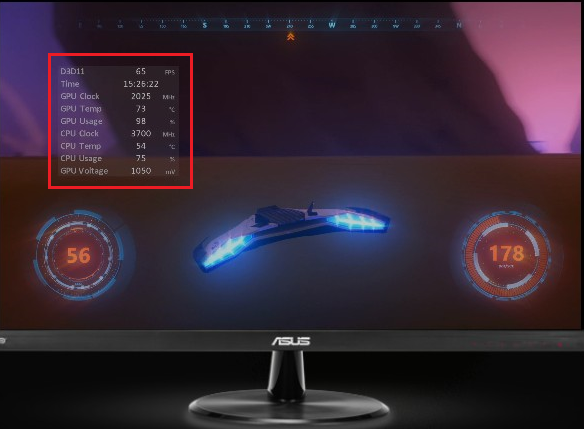
Klasszikus stílus
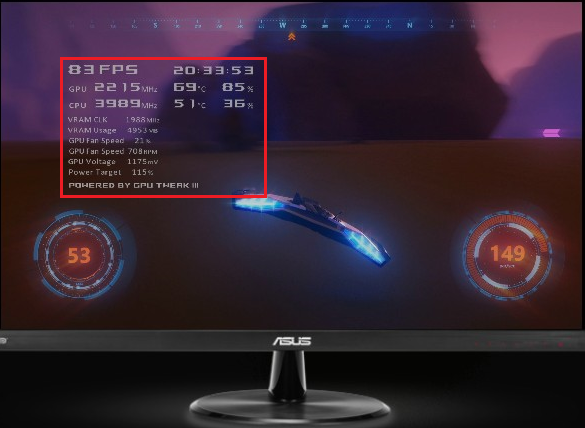
(5) Szöveg opciók: Állítsa be saját szövegszínét és egyéb információkat
(6) SZÖVEGHATÁSOK: Állítson be szöveghatásokat
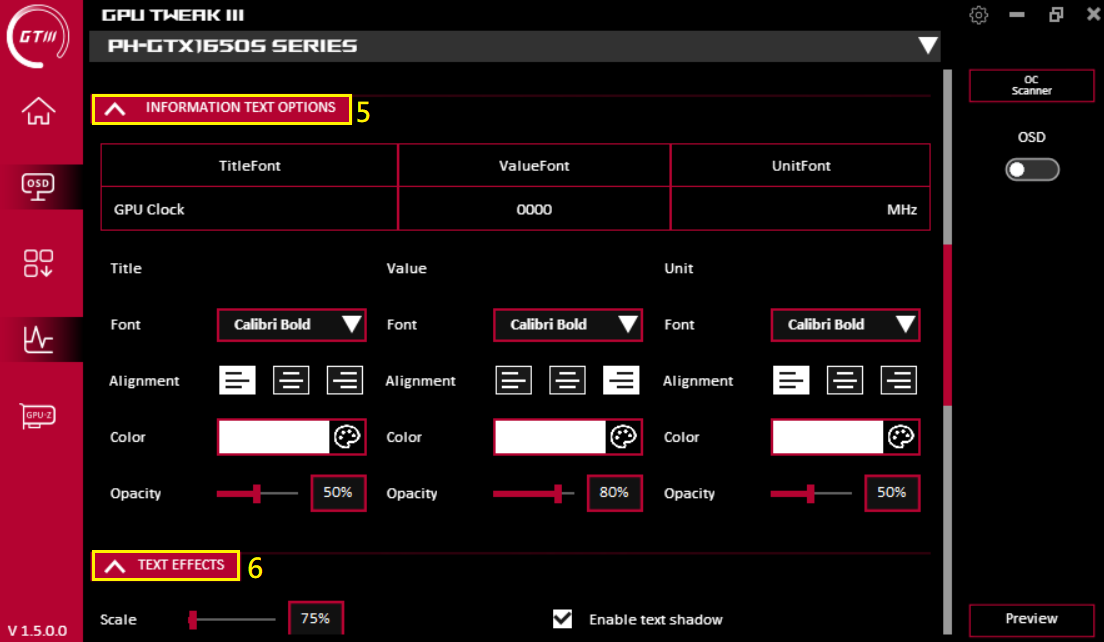
(7) Háttérhatások: Állítson be háttérhatásokat
(8) Pozíció: Állítsa be az OSD kijelző pozícióját: ezt elhúzással vagy az X, Y koordináta megadásával teheti meg
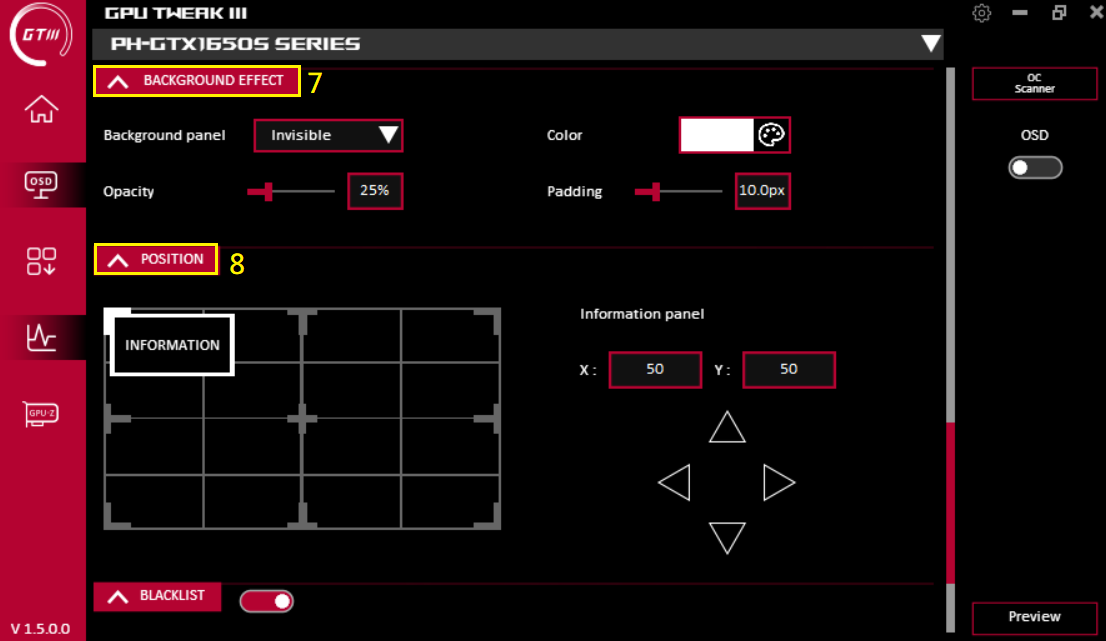
(9) Feketelista: Itt kizárhatja az OSD-t nem használó alkalmazásokat
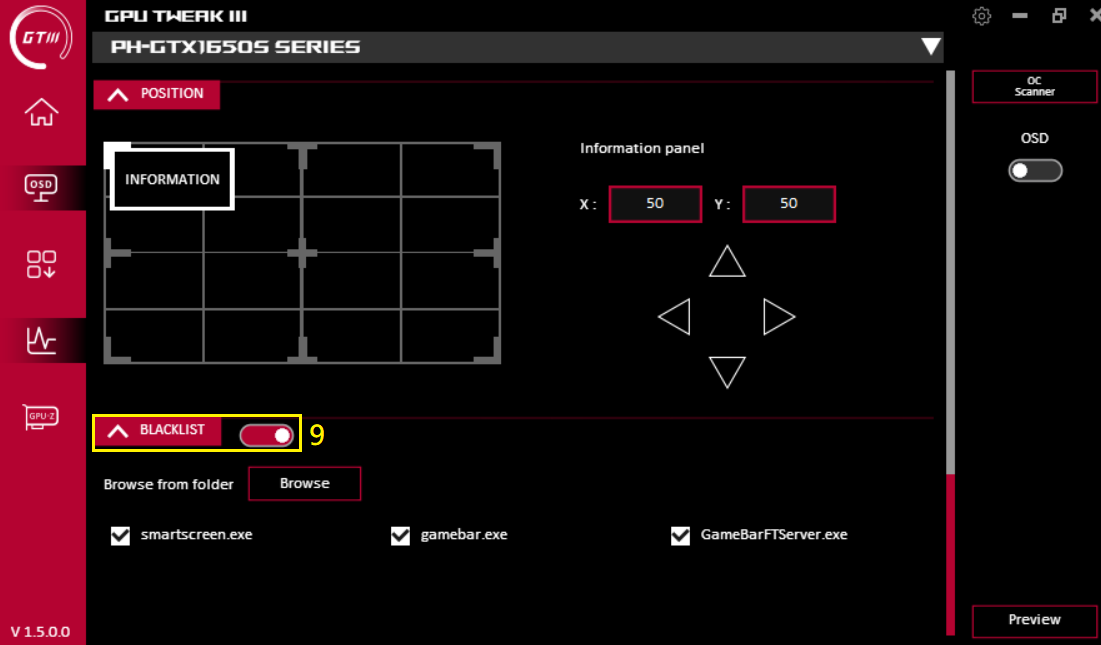
Eszközletöltés:
Ezen az oldalon harmadik felek különféle hasznos eszközeit töltheti le, telepítheti és nyithatja meg.
Armoury Crate: Az ASUS támogatja a fényhatások szoftvert (az AURA funkciót támogató grafikus kártyát igényel)
ROG FurMark: A grafikus kártya stabilitásának vizsgálatára szolgáló szoftver.
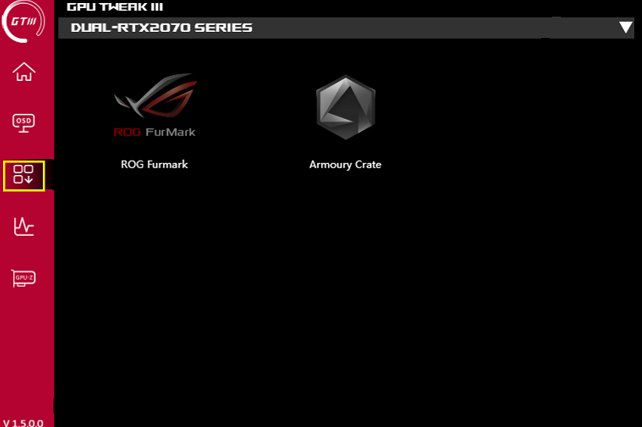
Megfigyelő ablak:
A kezdőképernyőn kattintson a megfigyelő ikonra a megfigyelő ablak megnyitásához. Megerősítheti a grafikus kártya aktuális GPU frekvenciáját, a feszültséget, a ventiláror-sebességet és egyéb beállításokat. Beállítható a kijelző mód, és támogathatja a napló exportálását és importálását.
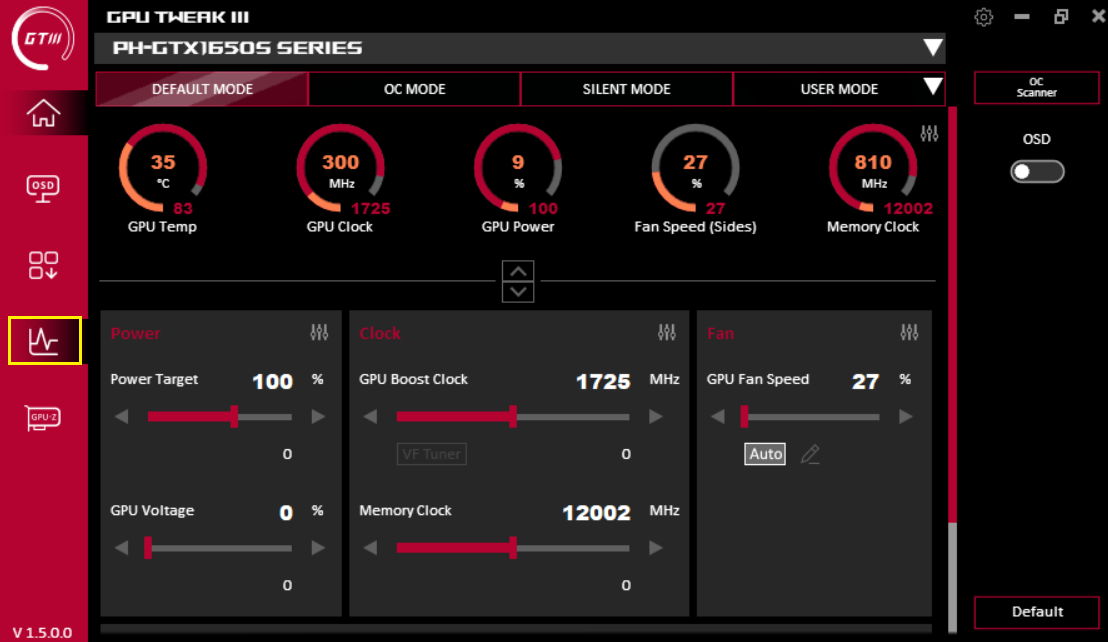
Sor nézet:
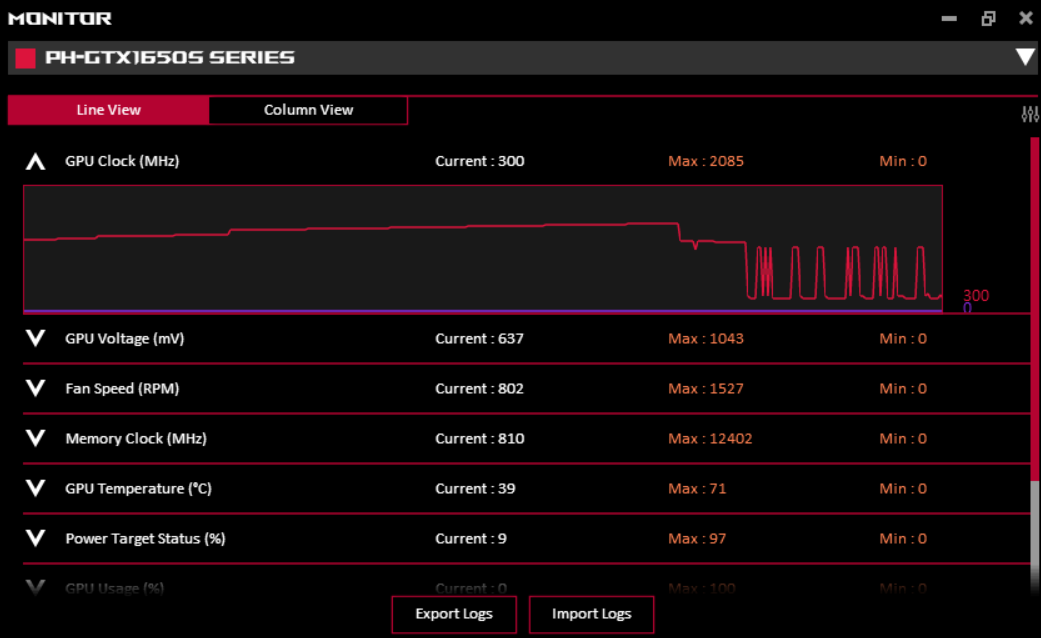
Oszlop nézet:
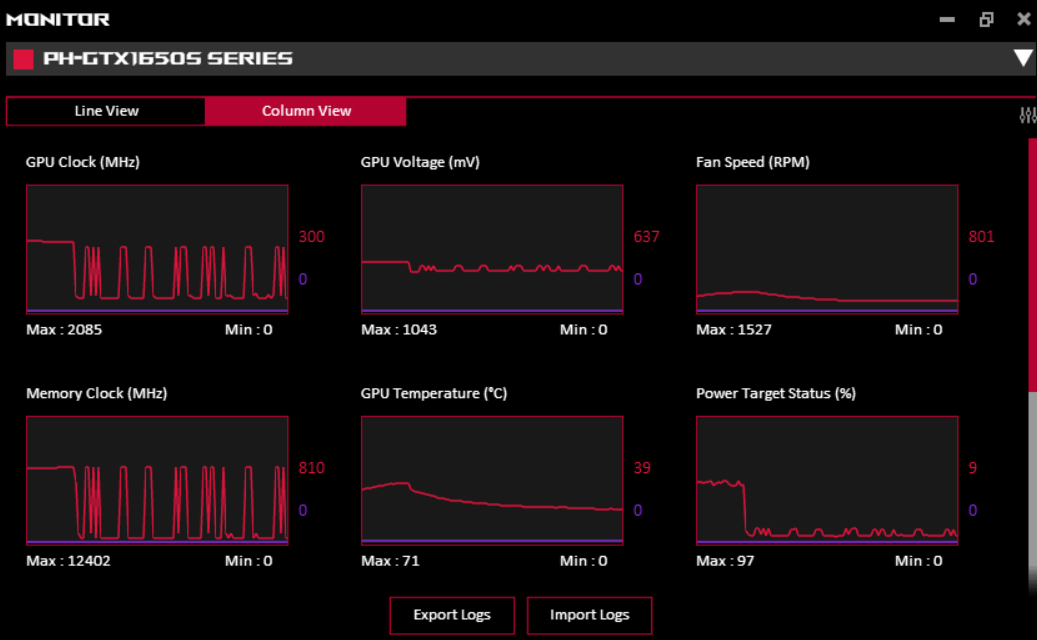
GPU-Z funkciók:
Kattintson a főképernyő GPU-Z ikonjára a GPU-Z program megnyitásához
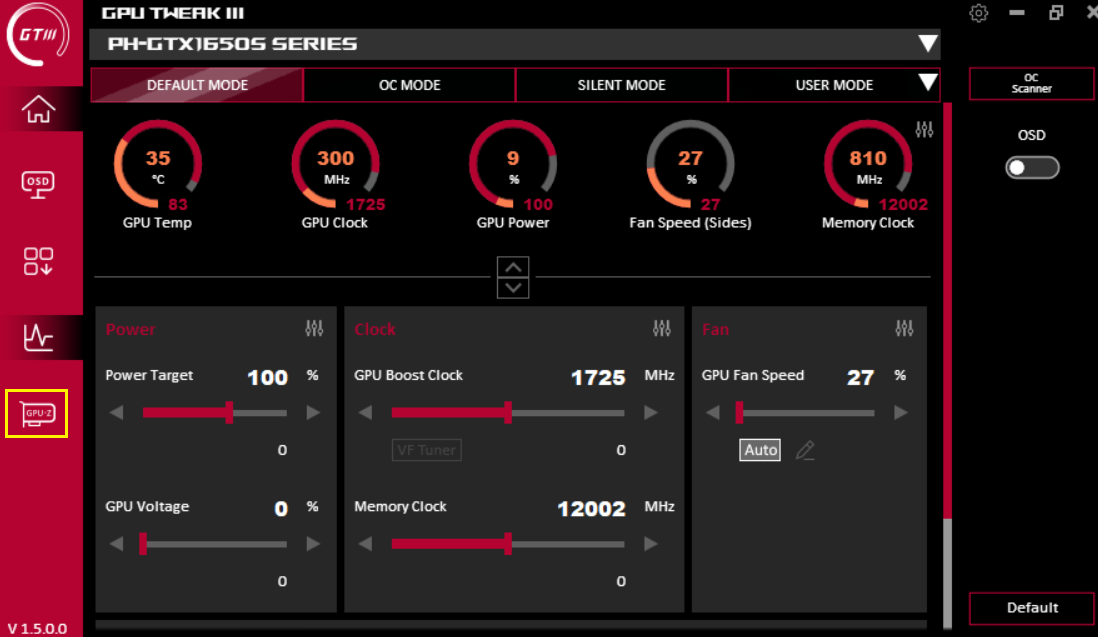
A GPU-Z teljes részletességgel megmutatja a grafikus kártya paramétereit illető információkat. A kapcsolódó információért lásd az alábbi ábrát.
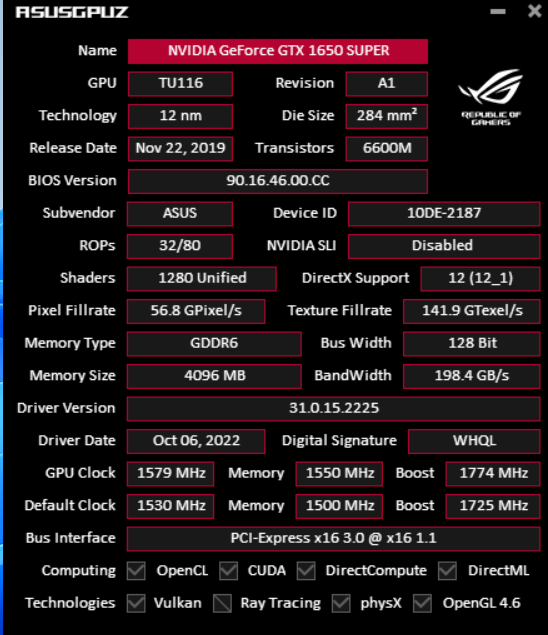
Kérdések és válaszok
K1. Mit tegyünk a fekete képernyővel az órajel-túlhúzás sikertelensége esetén?
V1: Ha az órajel-túlhúzás nem sikerül, az eredmény fekete képernyő; kapcsolja ki teljesen a számítógépet, majd indítsa újra, így az vissza tudja állítani az órajel-túlhúzás sikertelensége előtti normális indítási értéket.
K2. Hogyan győződhetek meg róla, hogy a grafikus kártyám támogatja a GPU TWEAK III programot?
V2: A GPU TWEAK III valamennyi NVIDIA / AMD grafikus kártyán alkalmazható.
K3. Hogyan törölhető a GPU TWEAK III?
V3: Kattinstson az asztali gép vezérlőpanel  ikonjára, majd a program és funkció ikonra
ikonjára, majd a program és funkció ikonra  ,
,
keresse meg a GPU Tweak III programot, kattintson jobb egérgombbal, majd kattintson az Eltávolítás/Módosítás (U) opcióra. Kövesse a program útmutatóját a törlés befejezéséhez.